Автор:
Frank Hunt
Дата создания:
15 Март 2021
Дата обновления:
14 Май 2024
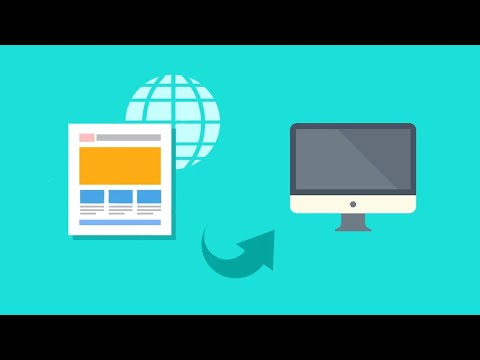
Содержание
Из этой статьи вы узнаете, как загрузить веб-сайт на свой компьютер, чтобы использовать его в автономном режиме. Некоторые веб-сайты не позволяют скачивать их из-за ограничений.
Шагать
 Найдите загрузчик веб-сайта. Существует множество бесплатных программ, которые помогут вам копировать и загружать данные с веб-сайтов. Вот несколько распространенных вариантов:
Найдите загрузчик веб-сайта. Существует множество бесплатных программ, которые помогут вам копировать и загружать данные с веб-сайтов. Вот несколько распространенных вариантов: - ITrack - Windows / Linux.ITrack позволяет вам выбирать, какие аспекты сайта будут загружены, а какие будут задерживаться.
- WebRipper - Только для Windows. С помощью этого приложения вы можете извлекать все из фотографий, видео и ссылок в HTML или код макета страницы выбранного вами веб-сайта.
- DeepVacuum - Разработан для Mac OS X. DeepVacuum, как и Athrack для ПК, позволяет фильтровать определенные типы файлов (например, фотографии или ссылки) перед загрузкой сайта.
- SiteSucker - Предназначен для Mac OS El Capitan и Sierra, хотя на официальном сайте есть версии для iOS и более ранние версии Mac OS X. SiteSucker работает так же, как DeepVacuum, но вы можете настроить автоматическое обновление автономных веб-страниц при подключении к Интернету. Также есть iOS версия доступна.
 Изучите выбранный вами загрузчик. Если вы хотите получить четкое представление о загрузчике желаемого веб-сайта, поищите его, чтобы узнать, что о нем говорят другие люди. Если большинство пользователей рекомендуют загрузчик и думают, что вы знакомы с интерфейсом программы, можно продолжать.
Изучите выбранный вами загрузчик. Если вы хотите получить четкое представление о загрузчике желаемого веб-сайта, поищите его, чтобы узнать, что о нем говорят другие люди. Если большинство пользователей рекомендуют загрузчик и думают, что вы знакомы с интерфейсом программы, можно продолжать. - Избегайте программного обеспечения с плохими отзывами.
- Возможность использовать демонстрационные видео из загрузчика выбранного вами веб-сайта даст вам представление о том, комфортно ли вы работаете с программой.
 Скачайте приложение. Большинство загрузчиков веб-сайтов размещаются на сайтах загрузки, которые не защищены шифрованием HTTPS, поэтому при загрузке программы убедитесь, что вы находитесь в защищенной сети (например, в вашей домашней сети, а не в публичном месте).
Скачайте приложение. Большинство загрузчиков веб-сайтов размещаются на сайтах загрузки, которые не защищены шифрованием HTTPS, поэтому при загрузке программы убедитесь, что вы находитесь в защищенной сети (например, в вашей домашней сети, а не в публичном месте). - Если возможно, попробуйте найти загрузчик веб-сайтов, размещенный на сайте разработчика.
- Перед загрузкой файла вам может потребоваться выбрать место для сохранения на вашем компьютере.
 Дважды щелкните установочный файл. Он находится в хранилище вашего компьютера. Запустится установщик, который установит загрузчик вашего веб-сайта на ваш компьютер.
Дважды щелкните установочный файл. Он находится в хранилище вашего компьютера. Запустится установщик, который установит загрузчик вашего веб-сайта на ваш компьютер.  Следуйте инструкциям по установке на экране. Это зависит от выбранной вами программы, поэтому обратите внимание на конкретные детали, упомянутые в процессе установки, при установке загрузчика вашего веб-сайта.
Следуйте инструкциям по установке на экране. Это зависит от выбранной вами программы, поэтому обратите внимание на конкретные детали, упомянутые в процессе установки, при установке загрузчика вашего веб-сайта.  Подождите, пока программа завершит установку, а затем откройте ее. После завершения установки программы вы можете загрузить свой первый веб-сайт.
Подождите, пока программа завершит установку, а затем откройте ее. После завершения установки программы вы можете загрузить свой первый веб-сайт.  Скопируйте URL-адрес сайта, который хотите загрузить. Для этого откройте веб-сайт в любом веб-браузере по вашему выбору, затем выберите адрес сайта в верхней части окна браузера, щелкните правой кнопкой мыши выбранную область двумя пальцами и нажмите «Копировать».
Скопируйте URL-адрес сайта, который хотите загрузить. Для этого откройте веб-сайт в любом веб-браузере по вашему выбору, затем выберите адрес сайта в верхней части окна браузера, щелкните правой кнопкой мыши выбранную область двумя пальцами и нажмите «Копировать». - Вы также можете Ctrl (или же ⌘ Команда на Mac) и коснитесь С. для копирования выделенного текста.
 Вставьте адрес сайта в строку «URL» загрузчика. Имя и расположение этой панели будут различаться в разных программах, но, вероятно, это текстовое поле в верхней части окна программы.
Вставьте адрес сайта в строку «URL» загрузчика. Имя и расположение этой панели будут различаться в разных программах, но, вероятно, это текстовое поле в верхней части окна программы. - Вы также можете выбрать критерии загрузки на этой странице, такие как тип файлов, которые вы хотите исключить, или место на вашем компьютере, куда вы хотите загрузить веб-сайт.
 Нажмите кнопку «Загрузить» для своего приложения. Опять же, имя и расположение этой кнопки будут зависеть от программы, которую вы используете, но, скорее всего, вы найдете ее внизу окна. Ваш сайт будет загружен на ваш компьютер.
Нажмите кнопку «Загрузить» для своего приложения. Опять же, имя и расположение этой кнопки будут зависеть от программы, которую вы используете, но, скорее всего, вы найдете ее внизу окна. Ваш сайт будет загружен на ваш компьютер.  Подождите, пока загрузится ваш сайт. Как только это будет сделано, вы сможете получить доступ к загруженному веб-сайту в автономном режиме.
Подождите, пока загрузится ваш сайт. Как только это будет сделано, вы сможете получить доступ к загруженному веб-сайту в автономном режиме. - Динамические или социальные аспекты загруженных веб-сайтов не сохраняются, поскольку эти аспекты зависят от онлайн-функций.
Советы
- Загрузчики веб-сайтов также можно использовать для резервного копирования ваших собственных веб-сайтов.
Предупреждения
- Загрузка с сайтов, на которых есть множество связанных страниц и средств массовой информации, таких как сайты социальных сетей, может занимать много места на вашем компьютере.
- Некоторые веб-сайты блокируют загрузку с веб-сайтов, потому что не хотят, чтобы их контент дублировался. В таких случаях вам необходимо сохранять каждую веб-страницу отдельно.
- Прежде чем пытаться это сделать, убедитесь, что загрузка выбранного веб-сайта является законной.



